Hoe pas ik het Lumina Spark profielschets aan?
Leer hoe u Lumina Spark profielschetsen kunt aanpassen, inclusief het toevoegen van introductietekst en het wijzigen van de paginavolgorde
In dit artikel laten we je zien hoe je het Lumina Spark Full-product kunt aanpassen. Je kunt deze instructies ook volgen om het Lumina Spark Intro-product aan te passen. Houd er rekening mee dat bij het aanpassen van de paginavolgorde sommige pagina's alleen beschikbaar zijn in Lumina Spark Full.
Invoering
Met de aanpassingstools van Lumina Spark kun je een grotere impact maken bij je klanten door aangepaste branding toe te voegen en de profielschets inhoud af te stemmen op de behoeften van je klanten.
De volgende functies zijn beschikbaar:
- Voeg een welkomstbericht toe en wijzig de profielschets uiterlijk.
- Pas de volgorde van de staande pagina's aan en voeg uw eigen inhoud toe op aangepaste pagina's.
- Voeg een persoonlijke foto en bedrijfslogo toe door deze stappen te volgen.
Spring naar
- Een Lumina Spark profielschets aanpassen: voeg een welkomstbericht toe en pas het uiterlijk van de profielschets aan
- Pas de Lumina Spark profielschets paginavolgorde aan en voeg aangepaste pagina's toe
Een Lumina Spark profielschets aanpassen - een complete videogids
Een Lumina Spark profielschets aanpassen: voeg een welkomstbericht toe en pas het uiterlijk van de profielschets aan
- Ga naar je Practitioner Profile-dashboard (klik hier voor volledige instructies).
- Selecteer Projecten Beheren

- Kies je project uit de lijst.
- Ga naar het tabblad Producten.
- Selecteer de knop Aanpassen om de aanpassingsinstellingen te openen.

- Selecteer de taal die je wilt aanpassen. Portretten kunnen in verschillende talen worden gegenereerd en elke taal heeft onafhankelijke aanpassingsinstellingen.
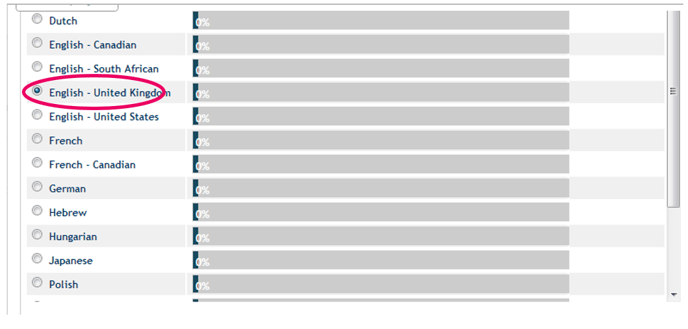
- Voeg aangepaste tekst toe aan de voorpagina van de profielschets. Je kunt dit veld leeg laten als je geen tekst wilt toevoegen.
Suggestie: Je kunt de naam toevoegen van het programma waarin de profielschets wordt gebruikt, de slogan van je klant of een citaat. - Vink eventueel het vakje Standaard aan om deze instelling toe te passen op alle nieuwe projecten die in de toekomst worden gemaakt en op alle bestaande, niet-aangepaste projecten.
- Druk op Opslaan en doorgaan.
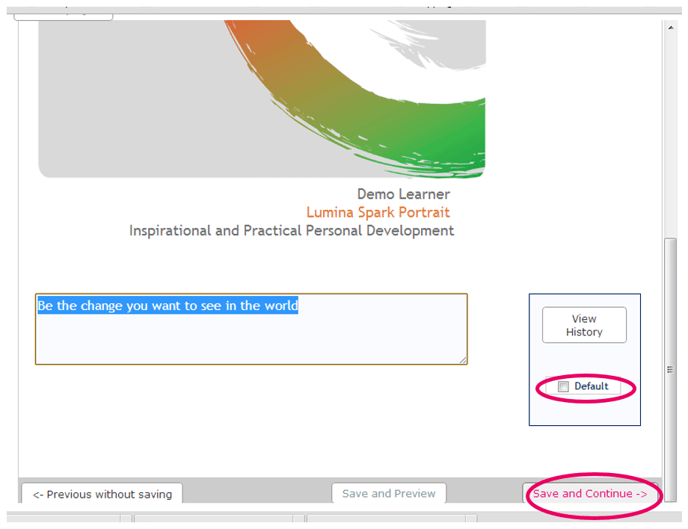
- Voeg een welkomstbericht toe en druk vervolgens op Opslaan en doorgaan.
Je naam verschijnt automatisch onderaan je bericht, je hoeft deze dus niet opnieuw in het tekstvak in te voeren.
Dit bericht wordt aan de deelnemers getoond in hun portrettenprofielschetsen. Door de code {LAST} te gebruiken. U kunt bijvoorbeeld Beste {FIRST} als begroetingsregel schrijven.
Je kunt ook een foto van uzelf en een handtekeningafbeelding toevoegen aan de welkomstberichtpagina. Dit doe je door deze stappen te volgen.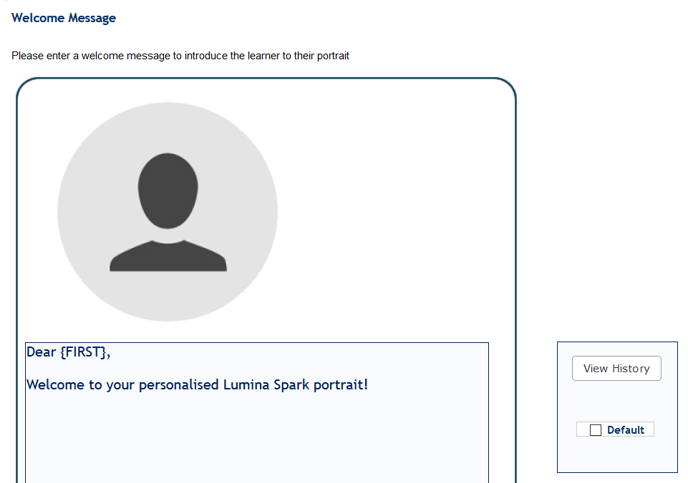
- Configureer de instellingen voor Profielschets weergave. Je kunt instellingen configureren voor:
- Randstijl gebruikt op elke pagina. Klik op de gewenste optie.
- Of er op elke pagina een notitiegedeelte is opgenomen. Klik op de gewenste optie.
- Positionering van paginanummers. Kies uit het vervolgkeuzemenu.
- Of er logo's in de profielschets worden weergegeven. Dit geldt voor logo's die je hebt geüpload bij het aanpassen van uw Practitioner-profiel. Kies uit het vervolgkeuzemenu.
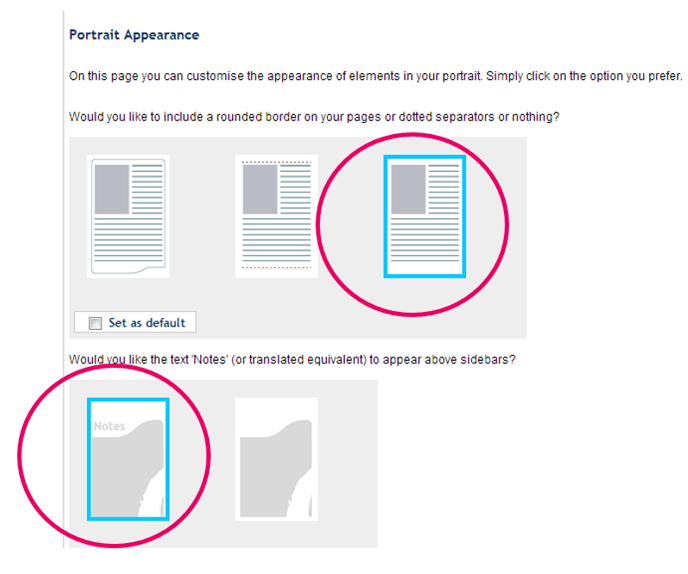
- Er wordt een bevestigingsvenster weergegeven, waarin wordt bevestigd dat u het eerste deel van de aanpassingswizard hebt voltooid. Selecteer Opslaan en doorgaan om naar het volgende deel van de aanpassingswizard te gaan, waar je de staande paginavolgorde kunt bewerken.

Ga nu naar stap 6 in het volgende gedeelte van dit Knowledge Base-artikel om door te gaan met instructies over het aanpassen van de volgorde van de Lumina Spark Profielschets pagina's.
Pas de volgorde van de Lumina Spark Profielschets pagina's aan
- Ga naar je Practitioner Profile-dashboard (klik hier voor volledige instructies).
- Selecteer Projecten Beheren

- Kies je project uit de lijst.
- Ga naar het tabblad Producten.
- Selecteer de knop Pagina's beheren om de aanpassingsinstellingen voor de paginavolgorde te openen.

- In het aanpassingsscherm voor de staande paginavolgorde zie je het volgende:
- Linkerpaneel: de pagina's die momenteel in de profielschets zijn opgenomen.
- Rechterpaneel: alle pagina's die momenteel niet in de profielschets zijn opgenomen.
- Je kunt de volgende acties uitvoeren:
- Herschik de pagina's: sleep de pagina's naar het linkerpaneel.
- Een pagina toevoegen: klik op de pagina in het rechterpaneel. De pagina wordt ingevoegd als de laatste pagina in de profielschets. Versleep dit om het naar wens te herschikken.
- Een pagina verwijderen: beweeg over de pagina en selecteer Verwijderen. De verwijderde pagina wordt naar het rechterpaneel verplaatst en kan later opnieuw worden ingevoegd.
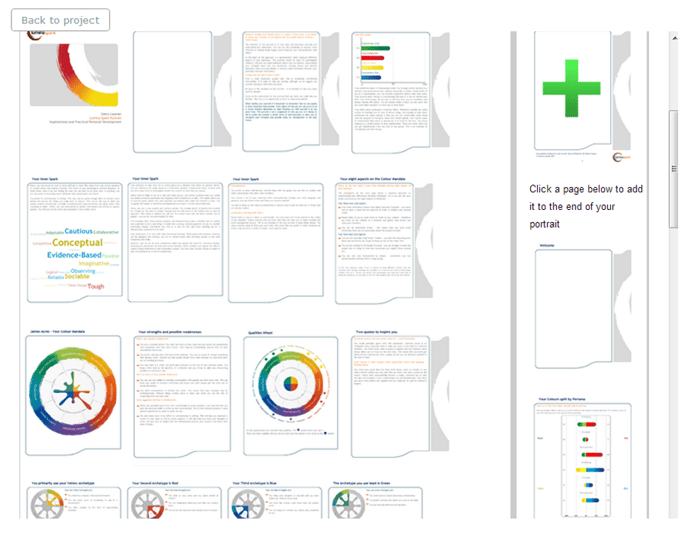
- Je kunt ook pagina's uit de Lumina Spark-werkmap toevoegen aan het Lumina Spark profielschets:
- Scroll naar beneden en klik op de plusknop (+) om alle beschikbare pagina's uit de Lumina Spark Workbook weer te geven.
- Klik op een pagina om deze toe te voegen aan het Lumina Spark Profielschets. Het verschijnt aan het einde van het Lumina Spark Profielschets.
- Sleep de pagina en zet deze neer om deze, indien nodig, opnieuw te rangschikken tussen de Spark profielschets pagina's.

- Om je eigen inhoud aan het Lumina Spark profielschets toe te voegen, kun je een aangepaste pagina maken. Om dit te doen, klik je op het groene kruispictogram in het rechterpaneel. Zie deze stappen voor volledige instructies.
- Zodra je de paginavolgorde hebt afgerond, kun je deze volgorde desgewenst standaard instellen voor alle nieuwe projecten die in de toekomst worden gemaakt en voor elk bestaand, niet-op maat gemaakt project. Om dit te doen, scroll je naar beneden en vink je het vakje aan om de Profielschetsbestelling te plaatsen boven uw standaardbestelling.

- Optioneel kun je opnieuw beginnen door de staande paginavolgorde opnieuw in te stellen. Er zijn twee opties:
- Selecteer Reset naar standaard als je je eigen standaardpaginavolgorde al hebt geconfigureerd en je dit project wilt herstellen om deze paginavolgorde-instellingen te gebruiken.
- Selecteer Reset naar Lumina Suggested om de paginavolgorde in dit project te resetten naar de door Lumina voorgestelde paginavolgorde.

- Wanneer je klaar bent met het aanpassen van de staande paginavolgorde, blader je naar beneden en druk je op Opslaan.
- Als er al profielschetsen in het project bestaan, moet je deze opnieuw genereren om de nieuwe aanpassingsinstellingen toe te passen. Klik hier voor volledige instructies over het opnieuw genereren van een profielschets.
Voeg een aangepaste pagina toe aan het Lumina Spark profielschets
Klik op het paginapictogram met het groene kruis in het rechterpaneel. 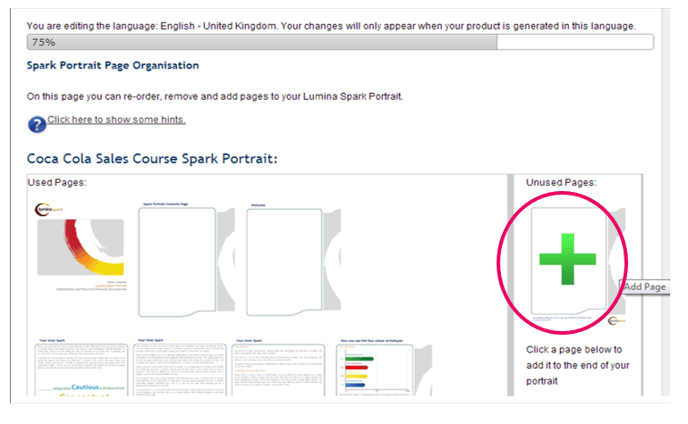
Optie 1 – Voer tekst in en upload een afbeelding
- Voeg een titel en tekst toe en kies waar je je afbeelding wilt plaatsen. Elk veld is optioneel.
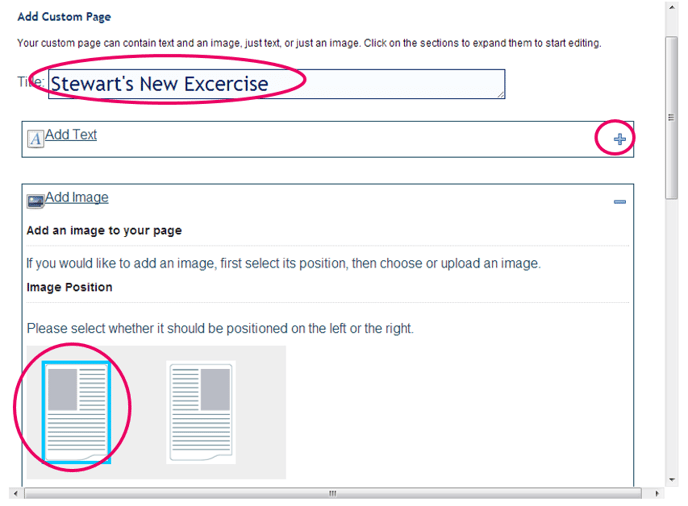
- Selecteer een afbeelding om te uploaden.
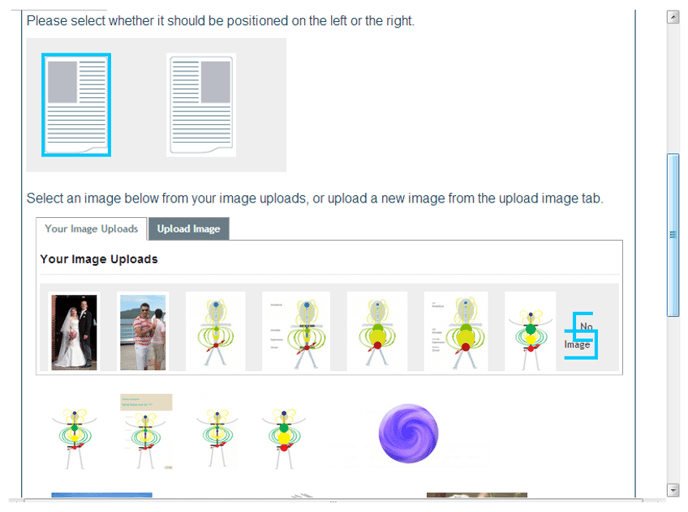
- Klik op Opslaan en doorgaan.
Optie 2 – Vul de pagina met één afbeelding
Als alternatief kun je één afbeelding uploaden die de hele pagina vult.
Gebruik je eigen beeldbewerkingssoftware (je moet je eigen software gebruiken om de afbeelding te maken, dit is geen functie binnen het Lumina-systeem) om tekst en meerdere afbeeldingen in de door je gewenste lay-out te positioneren. Dit geeft je totale flexibiliteit om een pagina precies zo te ontwerpen als je dat wilt. Sla de afbeelding op met het volgende formaat: Gebruik je eigen beeldbewerkingssoftware (je moet je eigen software gebruiken om de afbeelding te maken, dit is geen functie binnen het Lumina-systeem) om tekst en meerdere afbeeldingen in de door je gewenste lay-out te positioneren. Dit geeft je totale flexibiliteit om een pagina precies zo te ontwerpen als je dat wilt. Sla de afbeelding op met het volgende formaat:
- Afmetingen (exact): 525 pixel breedte, 780 pixel hoogte
- Bestandsgrootte (maximaal): 2mb
- Bestandsformaat: jpeg, jpeg, png of gif
Upload de afbeelding en druk vervolgens op Opslaan en doorgaan.
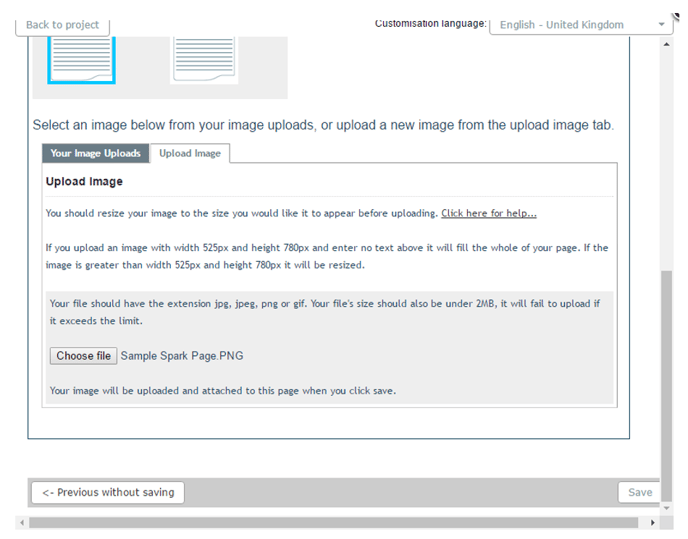
Als je tevreden bent met je aangepaste pagina, klik je op Opslaan en zie je een voorbeeld van hoe de pagina eruit zal zien. Klik op Terug naar wizard. De aangepaste pagina verschijnt onderaan de rechterkolom met de uitgesloten pagina's. Je moet op de pagina klikken om deze toe te voegen aan de onderkant van de linkerkolom waar de opgenomen pagina's zich bevinden. Vervolgens kun je de aangepaste pagina opnieuw rangschikken zodat deze in de gewenste volgorde verschijnt in het Lumina Spark Profielschets.
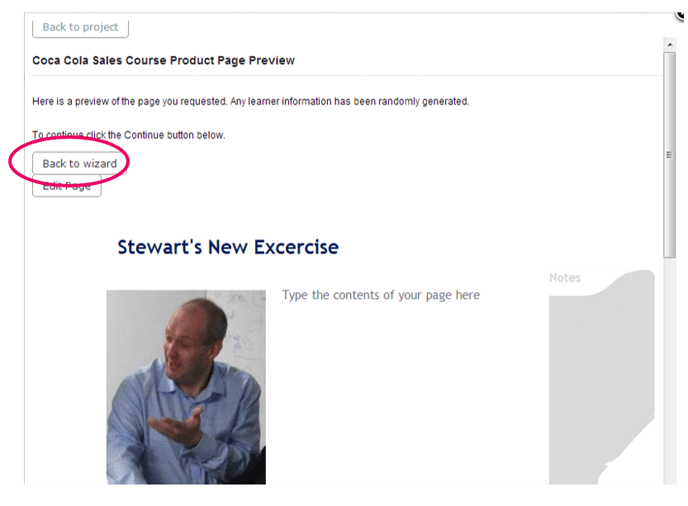
Als je alleen de volgorde van de Lumina Spark profielschetspagina's wilt aanpassen, kun je het eerste deel van het aanpassingsproces overslaan.
Volg de volledige bovenstaande instructies om het volledige aanpassingsproces te volgen.
Andere relevante gidsen: